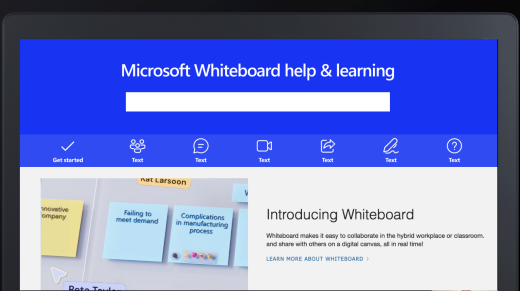Microsoft Whiteboard sa neustále mení a vyvíja. Pri vydávaní nových funkcií ich budeme aj naďalej zdôrazňovať na tejto stránke – nezabudnite sa pravidelne vracať.
Nedávno bolo k dispozícii niekoľko nových funkcií:
-
Otvorenie existujúcich tabúľ v schôdzach cez Teams
-
Poznámky v schôdzach cez Teams
-
Spolupráca s používateľmi mimo vašej organizácie na schôdzach cez Teams
-
Vloženie textu do tvarov
-
Rýchle poznámky presuňte do mriežok a presuňte ich von
-
Export tabule vo formáte PDF (momentálne k dispozícii len v klientskom počítači s Windowsom)
-
Šablóny dostupné vo všetkých podporovaných jazykoch
Otvorenie existujúcich tabúľ v schôdzach cez Teams
Používatelia si teraz môžu vybrať existujúcu tabuľu, ktorá sa má zdieľať počas schôdze cez Teams. To vám umožní pripraviť tabuľu vopred alebo pokračovať v iteračnej práci na projekte.
Sprievodca používateľmi tabuľou pomocou funkcie Sledovať
Sledovanie umožňuje, aby účastníci na tabuli sledovali váš názor počas presúvania sa po plátne, aby mohli diskutovať a vykonávať úpravy. Je to skvelý spôsob prezentovania materiálu vytvoreného vo Whiteboarde, ako aj sprevádzania účastníkov aktivitami a reláciami. Zistiť viac.
Pridanie poznámok v aplikácii Microsoft Teams
Poznámky umožňujú spolupracovať na návrhu, šablóne alebo prezentácii počas zdieľania obrazovky počas schôdze cez Teams. Všetci účastníci schôdze môžu okamžite začať komentovať a kurzory na spoluprácu uľahčujú zobrazovanie zmien vykonaných všetkými účastníkmi.
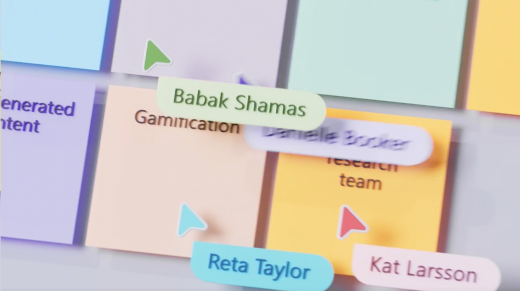
Ďalšie informácie nájdete v téme Používanie komentára pri zdieľaní obrazovky v aplikácii Teams.
Spolupráca s externými používateľmi na schôdzach cez Teams
Vďaka prechodu na OneDrive for Business ukladací priestor môžete teraz spolupracovať na tabuli s účastníkmi z iných organizácií v reálnom čase. Skôr než budete môcť používať túto funkciu, váš správca bude musieť zabezpečiť, aby boli povolené správne nastavenia.
Pridanie prepojení a online videí na tabuľu
Teraz môžete pridať prepojenia, na ktoré možno kliknúť, priamo na tabuľu. V závislosti od prepojenia sa prepojenie zobrazí ako prepojenie, zobrazí sa ukážka obsahu alebo ak ide o podporované video, zobrazí sa video a umožní vám prehrať a pozastaviť ho priamo na tabuli. Ďalšie informácie o vkladaní prepojení a vkladaní online videí.
Zamknutie a odomknutie objektov
Whiteboard umožňuje uzamknúť akýkoľvek objekt na plátne, aby ho nebolo možné premiestniť. Odomknutie všetkých objektov naraz je tiež jednoduché. Ďalšie informácie nájdete v téme Uzamknutie obsahu vo Whiteboarde .
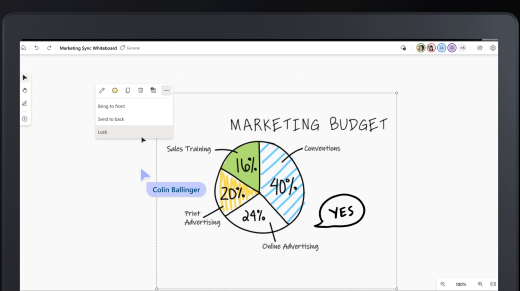
Vloženie obrázkov z Bingu
Najnovšia verzia uľahčuje pridávanie obrázkov z Bingu na tabuľu.
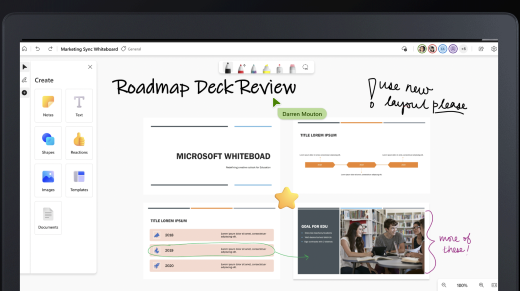
Nové centrum pomoci
Whiteboard má novú stránku Pomocníka a učenia, kde môžete nájsť odpovede na najčastejšie otázky. Ak chcete začať, pozrite si support.microsoft.com/whiteboard .